Comment ajouter des programmes Office à la barre d’outils Accès rapide
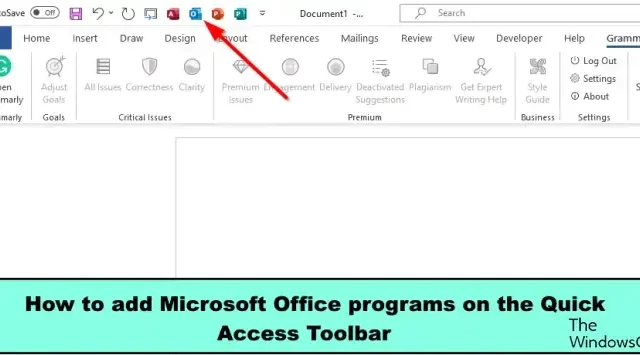
Microsoft a créé de nombreux programmes, par exemple, Microsoft Office, qui comprend des programmes populaires Word, Excel, Outlook, PowerPoint et Publisher, que beaucoup utilisent dans leur vie quotidienne pour accomplir leur tâche, mais saviez-vous que vous pouvez ajouter ces programmes Office programmes à votre barre d’outils d’accès rapide ? Oui, vous pouvez ajouter des programmes Office à votre barre d’outils Accès rapide.
Une fois ces programmes ajoutés, vous pouvez accéder à ces programmes à partir de la barre d’outils d’accès rapide du programme ouvert sans accéder à la barre des tâches ni utiliser la barre de recherche pour y accéder.
Comment ajouter des programmes Microsoft Office sur la barre d’outils d’accès rapide
Suivez les étapes pour ajouter des programmes Microsoft Office à la barre d’outils d’accès rapide :
- Lancez Microsoft Word.
- Cliquez sur l’onglet Fichier.
- Cliquez sur Options.
- Une boîte de dialogue Options Word s’ouvrira. Cliquez ensuite sur Barre d’outils d’accès rapide.
- Cliquez sur la flèche de la liste déroulante Choisir une commande dans la liste et sélectionnez Commandes absentes du ruban.
- Recherchez les programmes Microsoft Office dans la liste souhaitée, cliquez sur le bouton Ajouter, puis cliquez sur OK.
- Le programme Office apparaîtra sur votre barre d’outils d’accès rapide.
Lancez Microsoft Word .
Cliquez sur l’ onglet Fichier .
En mode Backstage, cliquez sur Options à gauche.
Une boîte de dialogue Options Word s’ouvrira.
À gauche, cliquez sur la barre d’outils d’accès rapide.

Cliquez sur la flèche de la liste déroulante Choisir une commande dans la liste et sélectionnez Commandes absentes du ruban.
Recherchez les programmes Microsoft Office dans la liste.
Les programmes disponibles sont Microsoft Excel, PowerPoint, Access, Word et Publisher.
sélectionnez l’un des programmes dans la liste et cliquez sur le bouton Ajouter. Dans ce didacticiel, nous avons sélectionné tous les programmes Office présentés sur la photo ci-dessus.
Cliquez ensuite sur OK.

Vous verrez les programmes Office dans la barre d’outils d’accès rapide.
Cliquez sur l’un des programmes Office et il s’ouvrira.
Placer des programmes Office dans l’une des applications Office permet de gagner du temps. il vous permet d’ouvrir une application dans un programme Office sans avoir à ouvrir les applications sur la barre des tâches ou sur votre bureau.
Nous espérons que vous comprenez comment ajouter des programmes Microsoft Office sur la barre d’outils Accès rapide.
Qu’est-ce que la barre d’outils d’accès rapide de Microsoft Office ?
La barre d’outils Accès rapide est une collection de raccourcis qui affiche les commandes que les utilisateurs utilisent souvent. Par défaut, la barre d’outils d’accès rapide est masquée sous le ruban, mais vous pouvez choisir de l’afficher au-dessus du ruban. Si vous, l’utilisateur, souhaitez inclure une commande particulière dans la barre d’outils d’accès rapide, vous devez y ajouter la commande. Dans la barre d’outils d’accès rapide, vous pouvez modifier l’ordre des commandes si vous le souhaitez.
Quels outils se trouvent toujours dans la barre d’outils d’accès rapide ?
Dans la barre d’outils d’accès rapide, il existe trois commandes par défaut, à savoir : Enregistrer, Annuler et Rétablir. Vous pouvez supprimer les commandes par défaut si vous le souhaitez en cliquant avec le bouton droit sur la commande et en sélectionnant Supprimer de la barre d’outils d’accès rapide.



Laisser un commentaire